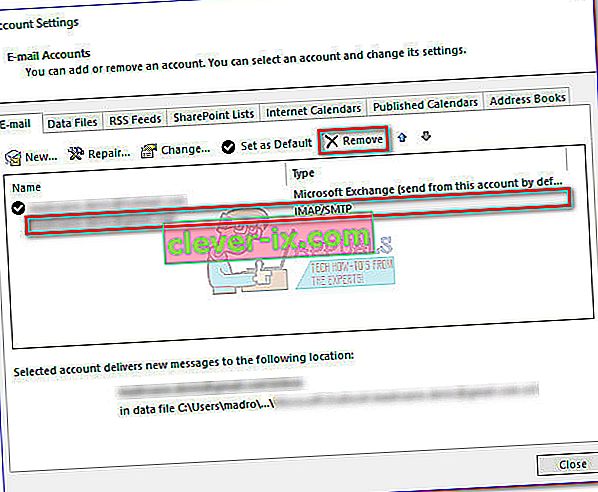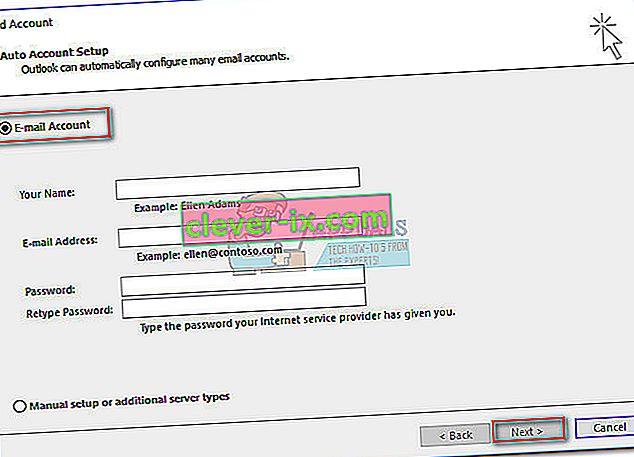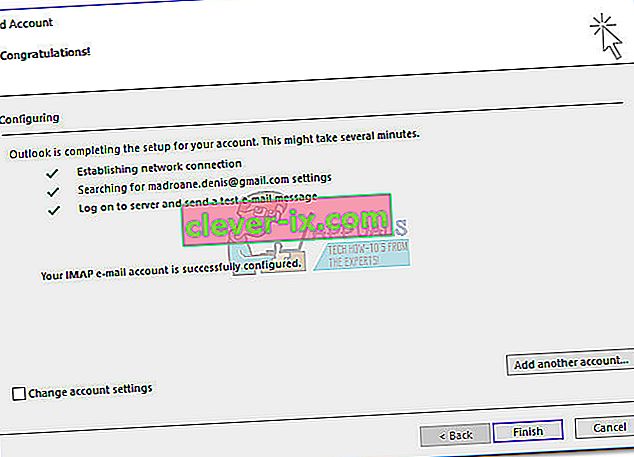Nogle brugere har rapporteret at modtage fejlen “serveren svarede: 421 kan ikke oprette forbindelse til SMT / SMTP-server”, når de prøver at sende en e-mail i Outlook. Ofte vises fejlen på grund af forkerte indstillinger for SMTP / / SMT-serveren, men der er et par andre årsager, der vil udløse denne Outlook-opførsel.
Fejlen er en ret almindelig forekomst med Gmail-konti konfigureret i Outlook.

SMTP / SMT-fejl, der opstår i Outlook, kan stort set opdeles i følgende fire kategorier:
- Outlook-konfigurationsfejl - Den mest almindelige årsag til, at Outlook ikke kan oprette forbindelse til SMTP / SMT- serverfejl, er en konfigurationsfejl i Outlook-indstillinger. Men dette gælder kun, hvis problemet dukkede op med en ny konfigureret e-mail-konto.
- Firewall-relaterede problemer - Denne adfærd vides ikke at ske med den indbyggede Windows-firewall. Nogle tredjeparts firewalls og antiviruspakker er dog konfigureret til at blokere forbindelsen til nogle IP-intervaller, som kan omfatte e-mail-serveren. Dette kan være den underliggende årsag til modtagelse af fejlen, når du sender en e-mail i Outlook.
- Filtreret trafik på port 25 - En af de mest almindelige fremgangsmåder, der udføres af internetudbydere for at minimere automatiseret spam, er at blokere trafik gennem port 25 . Selvom dette er effektivt til at forhindre inficerede pc'er i at fungere som SPAM-netværk, skaber det også mange problemer for slutbrugeren, herunder 421 kan ikke oprette forbindelse til SMTP- serverfejl.
- Forstyrrelser forårsaget af en VPN-forbindelse - Nogle VPN-udbydere (især nye produkter) har muligvis ikke den e-mail-server, du brugte, på hvidlisten. Dette vides at udløse fejlen “serveren svarede 421 kan ikke oprette forbindelse til SMT-serveren” .
Afhængigt af årsagen til fejlmeddelelsen skal brugerne benytte den passende løsning. Nedenfor har du en samling af metoder, der blev implementeret med succes af brugere til at håndtere " serveren svarede: 421 kan ikke oprette forbindelse til SMT / SMTP-server" -fejl og sende e-mails normalt i Outlook.
Bemærk: Før du foretager fejlfinding med nedenstående metoder, skal du sørge for, at din Outlook-installation ikke er blevet beskadiget. For at sikre, at problemet ikke skyldes en dårlig Outlook-installation, skal du geninstallere din Outlook-version og se, om fejlmeddelelsen stadig vises.
Hvis du kun har konfigureret Outlook-kontoen, skal du starte med metode 1 og foretage fejlfinding for konfigurationsfejl. Hvis du tidligere var i stand til at sende e-mails i Outlook, skal du starte med metode 2 og arbejde dig ned.
I tilfælde af at du er usikker på årsagen til problemet, skal du følge hver metode i rækkefølge, indtil du støder på en løsning, der med succes håndterer dit problem.
Metode 1: Løsning af Outlook-konfigurationsproblemer
Hvis du for nylig har konfigureret din e-mail-konto i Outlook, er chancerne for, at fejlen skyldes en konfigurationsfejl. Husk, at et forkert stavet mailservernavn eller den forkerte portindstilling får Outlook til at vise " 421 kan ikke oprette forbindelse til SMT / SMTP-server" -fejl, når du sender eller modtager en e-mail.
Hvis du manuelt konfigurerede dine e-mail-kontoindstillinger første gang, så lad os prøve at tilføje din konto igen og lade Outlook tilføje de korrekte indstillinger automatisk. Det meste af tiden vil Outlook gøre et godt stykke arbejde med at beslutte de rigtige porte. Her er en hurtig guide til automatisk tilføjelse af den korrekte konfiguration:
- Lad os starte med at fjerne kontoen, før vi lader Outlook omkonfigurere indstillingerne automatisk. For at gøre dette skal du åbne Outlook og gå til Filer> Kontoindstillinger , vælge den pågældende konto og klikke på knappen Fjern .
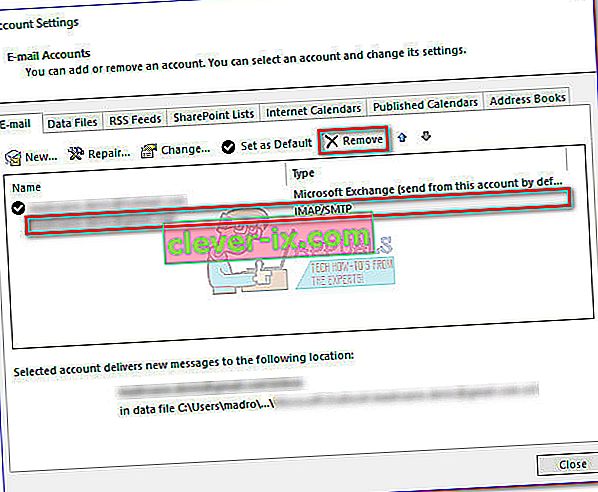
- Når kontoen fjernes, skal du klikke på knappen Ny , vælge E-mail-konto og indsætte dine legitimationsoplysninger igen. Klik på Næste og vent på, at indstillingerne skal konfigureres, og test-e-mail-beskeden skal sendes.
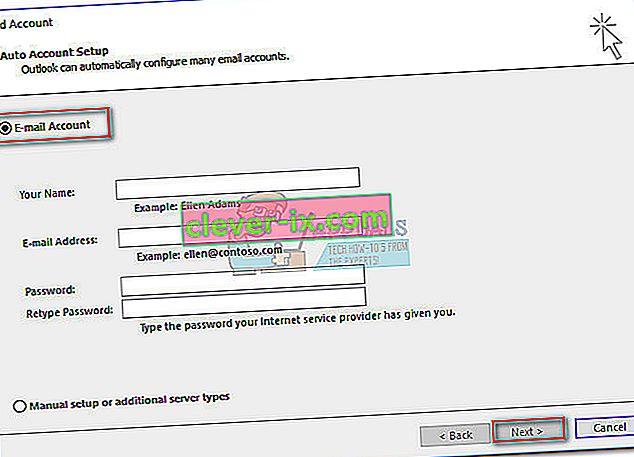
- Hvis test-e-mailen er sendt, skal din e-mail-konto nu konfigureres.
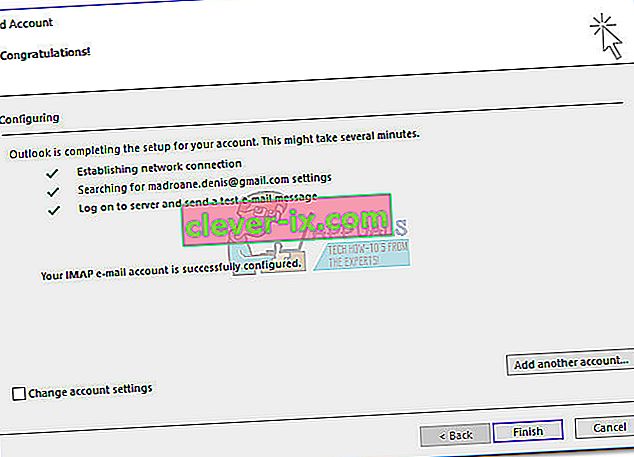
Hvis du får den samme fejlmeddelelse, når test-e-mailen sendes, skal du gå ned til metode 2.
Metode 2: Ændring af SMTP-portnummer
Hvis du får den samme fejlmeddelelse, når test-e-mailen sendes i Outlook, er det meget sandsynligt, at problemet sker, fordi SMTP-porten (25) filtreres af din internetudbyder. Nogle internetudbydere er kendt for at blokere trafik gennem Port 25 i et forsøg på at minimere spredningen af automatiseret spam.
Bemærk: Dette scenarie gælder kun, hvis din udgående server (SMTP) -forbindelse er konfigureret via SSL .
Du kan kontrollere, om det er årsagen til fejlen ved at ændre SMTP-portnummeret fra 25 til 465 og se om den normale funktionalitet genoptages. For at gøre dette skal du gå til Filer> Kontoindstillinger , vælge e-mail-kontoen med problemet og trykke på knappen Skift .

I Change konto guiden, gå til Flere indstillinger , og vælg Avanceret fanen. Skriv derefter 465 i feltet nær Udgående server (SMTP), og sørg for, at typen af krypteret forbindelse er indstillet til SSL .

Hvis problemet stadig ikke er løst, skal du gå ned til metode 3 .
Metode 3: Kontrol af firewallinterferens
Firewalls er ekstra sikkerhedsbarrierer, der beskytter os mod ondsindede angreb og hacks. Men nogle tredjeparts firewallløsninger vil fejlagtigt blokere visse IP-intervaller baseret på et antal aktivitetsmønstre. Med lidt uheld kan e-mail-serverens IP muligvis ende på denne liste, hvilket vil oversætte til en "server svarede 421 kan ikke oprette forbindelse til SMT-server" -fejl. Avast-antivirus er kendt for at skabe konflikter med Outlook.
Du kan teste for dette scenario ved at deaktivere din tredjeparts firewall / antivirus-pakke og sende en test-e-mail via Outlook. Hvis e-mailen er sendt med succes, skal du begynde at kigge gennem dine antivirusindstillinger og se, om du kan tilføje e-mail-serveren til listen Ekskludering . Placeringen af ekskluderingslisten er meget afhængig af dit tredjeparts antivirus.
Bemærk : Hvis du bruger Outlook-tilføjelsesprogrammer, kan du også se på, hvilke tilføjelsesprogrammer du aktuelt har aktive. Gå til Filer> Indstillinger> Tilføjelsesprogrammer, og se om du har et antivirus-plug-in, der muligvis forhindrer forbindelsen til serveren. Hvis du ser et antivirus-plug-in (f.eks. Avast! Add-in ), skal du klikke på knappen Go i nærheden af Manage COM Add-ins og fjerne markeringen i afkrydsningsfeltet ud for pluginet. Dette skal forhindre antivirus-pluginet i at forstyrre serverforbindelsen.

Metode 4: Kontrol af VPN-interferens
Hvis du bruger en VPN-løsning til at sikre din webtrafik og forblive anonym, mens du surfer online, vil du måske kontrollere, om det er årsagen til problemet. Nogle brugere har rapporteret at have opdaget, at deres VPN-forbindelse forhindrede Outlook i at kommunikere med e-mail-serveren.
Du kan nemt kontrollere, om det er tilfældet ved at deaktivere din VPN-netværksforbindelse og sende en e-mail via Outlook. Hvis e-mailen sendes med succes, mens VPN-netværket er deaktiveret, har du to mulige måder at videresende på - Du kan enten kontakte VPN-netværkssupport og bede om at hvidliste e-mail-serveren eller se efter en anden VPN-udbyder helt.